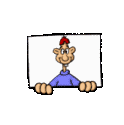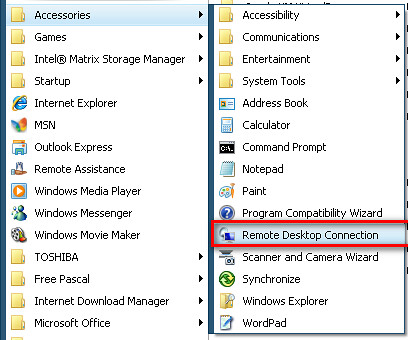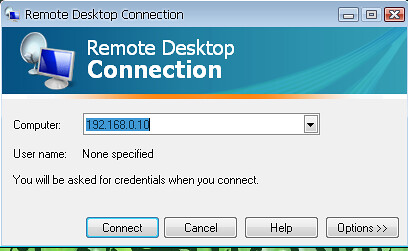Akhir-akhir ini kita dihebohkan dengan adanya foto-foto digital yang bergambar “syur” ada di internet. Bahkan orang yang ada dalam foto digital tersebut
menyangkal bahwa gambar tersbut adalah foto mereka.
Ada beberapa cara untuk mengenali apakah suatu foto digital itu asli atau telah direkayasa.
Direkayasa dalam hal ini adalah foto tersebut sudah pernah di-edit atau retouching menggunakan software pengolah gambar misalkan:
Adobe PhotoShop.
Gambar 1
File gambar dengan format JPG
File gambar dengan format JPG
Buka command Prompt di Windows dengan cara :
Klik Menu RUN - ketik CMD maka akan tampil layar hitam yg disebut dengan Command Prompt.
dengan memakai Perintah TYPE lalu nama file gambar Sukma1 dan format gambar jpg. Contoh penulisan : TYPE sukma1.jpg
Cara yang paling mudah untuk mengenali apakah file gambar tersebut masih asli adalah dengan menggunakan perintah TYPE yang ada di dalam MS DOS Prompt.
C:\> TYPE sukma1.jpg [Enter]
Gambar 2
Hasil dari perintah TYPE untuk melihat isi file
Hasil dari perintah TYPE untuk melihat isi file
Bisa kita lihat bahwa dalam file tersebut terdapat teks sebagai berikut:
Nokia Mobile Phones Ltd.
Nokia7650
10/02/2003
03:37:51
Teks tersebut adalah identifikasi bahwa file gambar tersebut diambil dengan menggunakan handphone Nokia tipe 7650 pada tanggal 10 Februari 2003 jam 03:37:51.